Disattivazione delle ombreggiature delle finestre
In Windows 10, parte dell ‘”esperienza” grafica di un sistema consiste nell’includere un’ombra ogni volta che viene visualizzata una finestra effettiva. Lo scopo di un’ombreggiatura è dare all’elemento (in questo caso una finestra)
un po ‘di profondità e, quindi, farlo “risaltare” un po’ da qualunque cosa ci sia dietro. Puoi vedere l’ombra più facilmente se rendi bianco il colore di sfondo del desktop e poi guardi una finestra. (Vedi figura 1.)
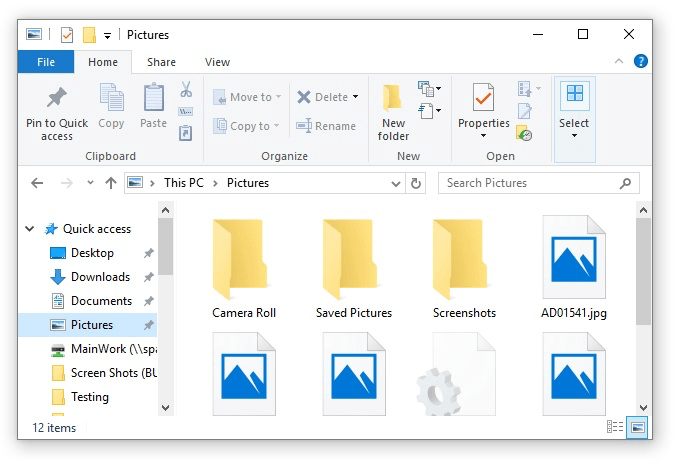
Figura 1. Una finestra e la sua ombra.
Se guardi un po ‘in giro, scoprirai anche che la dimensione dell’ombra esterna varia, a seconda che la finestra sia attiva o meno.
(Una finestra inattiva ha un’ombra minore rispetto a una finestra attiva.)
Queste ombre vengono aggiunte da Windows esclusivamente per motivi estetici: alcune persone pensano che abbiano un aspetto migliore. Il fatto è, tuttavia, che a meno che tu non abbia uno sfondo molto chiaro (come lo sfondo bianco già menzionato), potresti non notare nemmeno le ombre. In questi casi, l’ombra esterna non aggiunge molto e aggiunge semplicemente un po ‘al sovraccarico di elaborazione richiesto da Windows.
Se sei tra quelli che pensano che le ombre non siano necessarie, puoi disattivarle seguendo questi passaggi:
-
Fare clic sul collegamento Sistema e sicurezza.
-
Fare clic sul collegamento Sistema.
-
Sul lato sinistro dello schermo, fai clic sull’opzione Impostazioni avanzate.
Windows visualizza la finestra di dialogo Proprietà del sistema.
-
Assicurati che sia visualizzata la scheda Avanzate. (Vedi figura 2.)
-
Noterai che ci sono tre pulsanti Impostazioni nella scheda Avanzate. Fare clic su quello appena sotto l’intestazione Prestazioni. Windows visualizza la finestra di dialogo Opzioni prestazioni.
-
Assicurati che la scheda Effetti visivi sia selezionata. (Vedi figura 3.)
-
Scorri l’elenco delle opzioni per trovare l’opzione chiamata Mostra ombre sotto Windows. Deseleziona la casella di controllo accanto a questa opzione.
-
Fare clic sul pulsante OK per accettare la modifica e chiudere la finestra di dialogo Opzioni prestazioni.
-
Chiudere tutte le altre finestre di dialogo che potrebbero essere ancora aperte nel sistema.
Il cambio avviene immediatamente; non è necessario riavviare il sistema.
Questo suggerimento (5137) si applica a Windows 10.